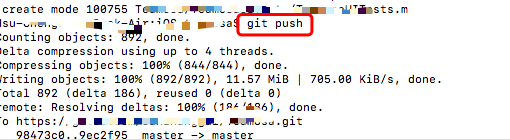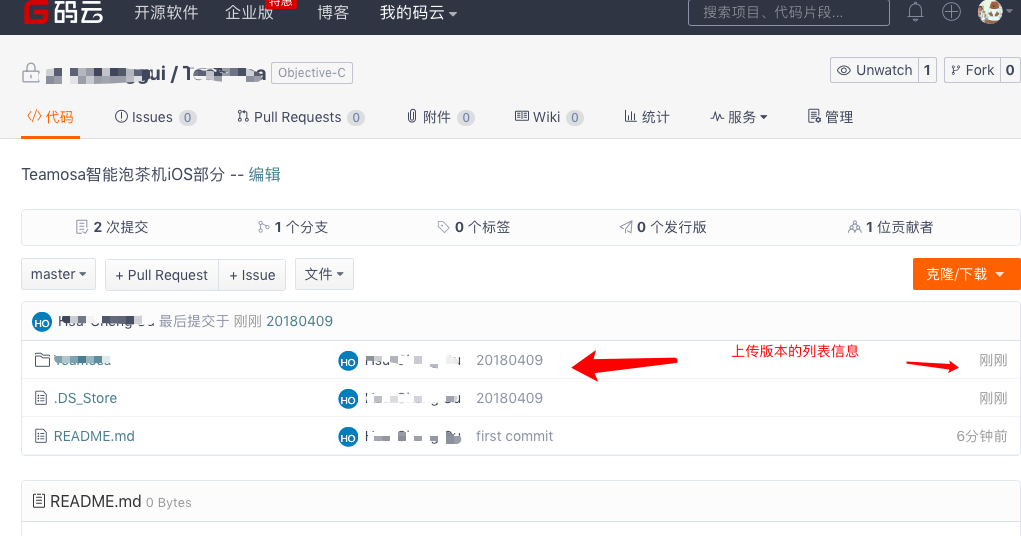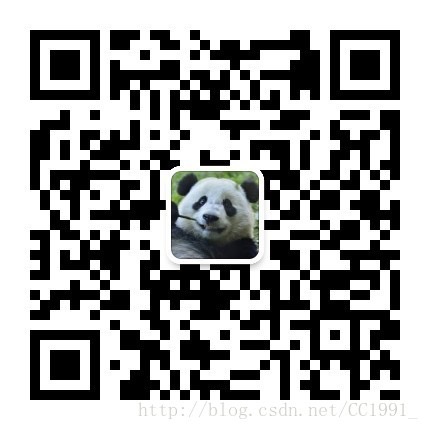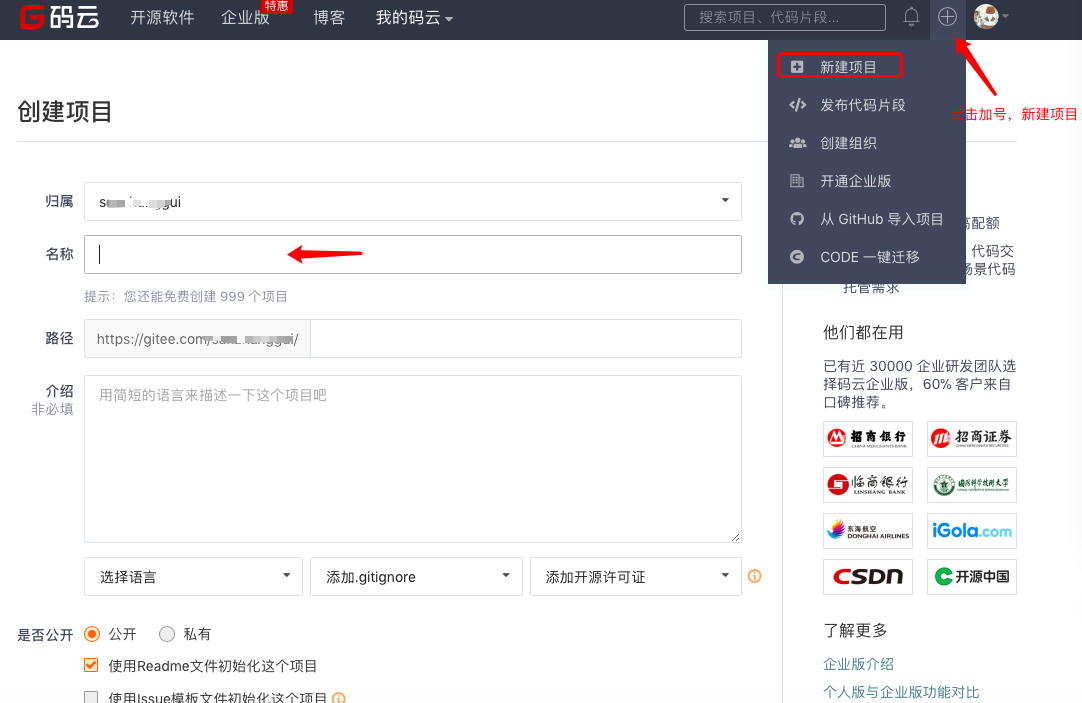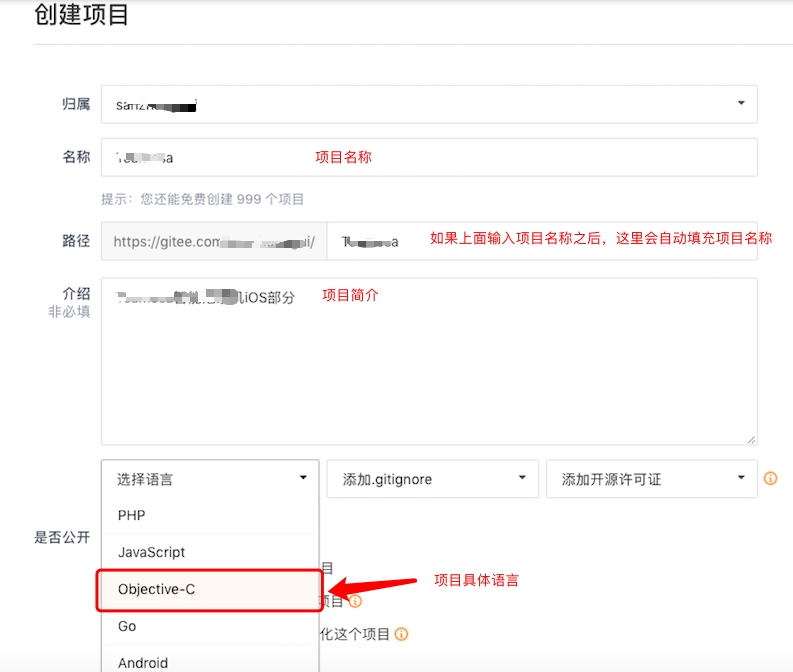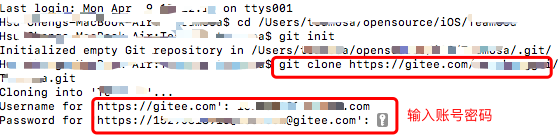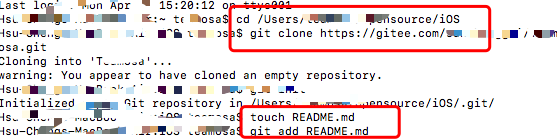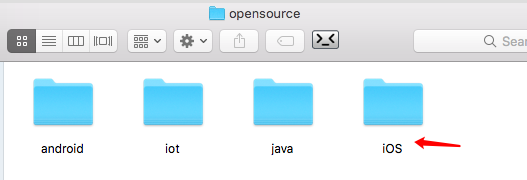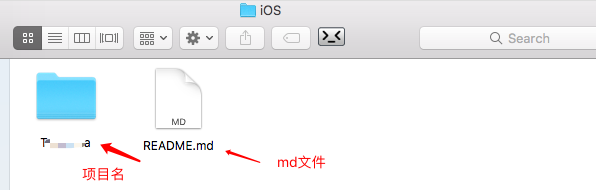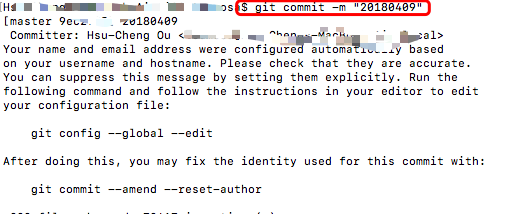新建项目之后,把项目放在码云上面,方便维护管理,也为了保证代码在不可抗击情况下能找回复原。使用码云管理项目代码是一个非常好的方法,对于初用着会觉得码云用起来不是那么方便,有些步骤比较繁琐,如果不借助第三方工具(如:SourceTree代码合并管理工具)上传代码会觉得很麻烦,其实用终端命令行上传项目代码到码云上也很简单,就掌握那几步就可以了,接下来就来讲解一下用终端命令行把一个新项目上传到码云上面的方法,希望可以帮到有需要的人。
先抛开已经存在的旧项目,或者是已经上传到Git上面的项目,这里就只说一种小白情况:就是一个新项目从无到有,上传到码云也是从0到1,只要这种情况掌握了,其他的情况都不是情况了,废话不多少,具体操作如下所示。
1、首先在码云账号里面,新建一个新的项目;
2、然后通过终端在本地新建一个本地Git仓库文件夹(该文件夹名字最好是和你项目的文件夹名字一致,这样方便下面的替换操作),以下操作都是在终端里操作的:
①选择你想把本地仓库创建的位置,进入到想放置的位置,这里我是这样放的:cd /Users/eamosa/opensource/iOS
②复制码云的项目连接,然后通过终端命令把项目从码云上面远程仓库拉取到本地:git clone https://gitee.com/你的项目链接.git
3、在终端里面执行以下几步操作,主要是为了给没有项目代码的情况下创建git本地仓库;
③上步操作之后,会让你输入码云的账号和密码,放心输入即可,然后执行这个命令:touch README.md
④然后给你本地仓库添加README.md文件:git add README.md
4、把已经创建的项目文件与上面新建的那个本地仓库文件夹直接替换,最好是把项目文件直接复制一份到本地仓库文件所在位置进行替换;
⑤把已经创建的项目文件与上面新建的那个本地仓库文件夹直接替换
⑥然后执行添加更新命令,只要是修改文件里面的内容,就要执行这个命令(留意命令后面的“.”):git add .
5、然后在终端里面输入一下命名,执行上传代码到码云上面的操作,具体如下所示:
⑦接着提交代码到仓库并注释本次提交的信息,举个例子,比如写你更新的时间,那么应该这样写:git commit - m "20180409"